
SMB-instellingen doorvoeren
In dit gedeelte worden de installatiestappen beschreven voor het delen van bestanden en printers tussen meerdere apparaten in het netwerk via het SMB-protocol.
De SMB-server instellen
Als u de functies van de SMB-server inschakelt, kan het Geavanceerde ruimte worden gebruikt als SMB-bestandsserver.
1
Druk op  (Instellingen/Registratie).
(Instellingen/Registratie).
 (Instellingen/Registratie).
(Instellingen/Registratie).2
Druk op <Voorkeuren>  <Netwerk>
<Netwerk>  <TCP/IP-instellingen>
<TCP/IP-instellingen>  <Instellingen SMB-server>.
<Instellingen SMB-server>.
 <Netwerk>
<Netwerk>  <TCP/IP-instellingen>
<TCP/IP-instellingen>  <Instellingen SMB-server>.
<Instellingen SMB-server>.3
Selecteer <Aan> bij <Gebruik SMB-server> en voer de nodige installatie uit.
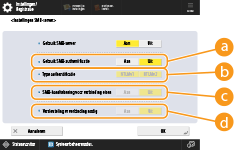
 <Gebruik SMB-authentificatie>
<Gebruik SMB-authentificatie>Gebruikersverificatie wordt uitgevoerd aan de hand van gebruikersgegevens in het Geavanceerde ruimte. Om gebruikersverificatie uit te voeren, drukt u op <Aan>.
 <Type authentificatie>
<Type authentificatie>Selecteer de versie van het verificatieprotocol. Selecteer <NTLMv1> of <NTLMv2>, afhankelijk van uw besturingssysteem. U kunt ook beide selecteren.
 <SMB-handtekening voor verbinding eisen>
<SMB-handtekening voor verbinding eisen>Om in te stellen dat een SMB-pakkethandtekening nodig is voor verbinding met de SMB-server, drukt u op <Aan>.
 <Versleuteling vr verbinding nodig>
<Versleuteling vr verbinding nodig>Als u een verbinding met SMB 3.0/3.1 versleutelde communicatie wilt aanvragen bij verbinding met een SMB-server, drukt u op <Aan>.
4
Druk op <OK>.
5
Druk op <Geef SMB-serverversie op> en selecteer de versie van SMB die met de SMB-server moet worden gebruikt.
6
Druk op <OK>.
7
Druk op  (Instellingen/Registratie)
(Instellingen/Registratie)  <Ja>.
<Ja>.
 (Instellingen/Registratie)
(Instellingen/Registratie)  <Ja>.
<Ja>. |
Gebruik dezelfde versie van SMB met de SMB-server en de SMB-client. SMB kan niet worden gebruikt als de versies verschillen. |
 |
Als u <Versleuteling vr verbinding nodig> instelt op <Aan>, kunt u geen verbinding maken met het apparaat vanaf clientbesturingssystemen die geen gecodeerde SMB 3.0/3.1-communicatie ondersteunen. |
De SMB-client instellen
In dit gedeelte wordt beschreven hoe u de instellingen kunt opgeven die moeten worden gebruikt wanneer het apparaat verbinding maakt met een netwerk als een SMB-client.
1
Druk op  (Instellingen/Registratie).
(Instellingen/Registratie).
 (Instellingen/Registratie).
(Instellingen/Registratie).2
Druk op <Voorkeuren>  <Netwerk>
<Netwerk>  <TCP/IP-instellingen>
<TCP/IP-instellingen>  <Instel. SMB-client>.
<Instel. SMB-client>.
 <Netwerk>
<Netwerk>  <TCP/IP-instellingen>
<TCP/IP-instellingen>  <Instel. SMB-client>.
<Instel. SMB-client>.3
Geef de vereiste instellingen op.
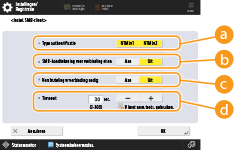
 <Type authentificatie>
<Type authentificatie>Selecteer de verificatieprotocolversie. Selecteer <NTLMv1> of <NTLMv2>, afhankelijk van de bestemmings-SMB-server. U kunt ook beide selecteren.
 <SMB-handtekening voor verbinding eisen>
<SMB-handtekening voor verbinding eisen>Om in te stellen dat een SMB-pakket handtekening nodig is voor verbinding met de SMB-server, drukt u op <Aan>.
 <Versleuteling vr verbinding nodig>
<Versleuteling vr verbinding nodig>Als u een verbinding met SMB 3.0/3.1 versleutelde communicatie wilt aanvragen bij verbinding met een SMB-server, drukt u op <Aan>.
 <Timeout>
<Timeout>Stel de tijd in tot wanneer de SMB-verbindingsbestemming reageert.
Bij het verzenden naar een SMB-server is de netwerkverbinding verbroken of was de respons van de server te traag, waardoor een time-out door de wachttijd op de machine optreedt voordat de gegevens konden worden verzonden of het doorzenden kon worden voltooid. Als dit gebeurt, kunt u mogelijk een time-out vermijden door de wachttijd te verhogen.
4
Druk op <OK>.
5
Druk op <Geef SMB Client-versie op> en selecteer de SMB-versie die door de SMB-client wordt gebruikt.
6
Druk op <OK>.
7
Druk op  (Instellingen/Registratie)
(Instellingen/Registratie)  <Ja>.
<Ja>.
 (Instellingen/Registratie)
(Instellingen/Registratie)  <Ja>.
<Ja>. |
Wanneer <Versleuteling vr verbinding nodig> is ingesteld op <Aan>, kan de machine alleen verbinding maken met SMB-servers die met SMB 3.0/3.1 versleutelde communicatie ondersteunt. Wanneer <1.0> en <2.0> zijn ingesteld op <Aan> voor <Geef SMB Client-versie op> maar <3.0> of <3.1> is niet ingesteld op <Aan>, kan de machine geen verbinding maken met SMB-servers die geen ondersteuning bieden voor met SMB 3.0/3.1 versleutelde communicatie. Gebruik dezelfde versie van SMB met de SMB-server en de SMB-client. SMB kan niet worden gebruikt als de versies verschillen. |
 |
Afhankelijk van de netwerkinstellingen kan een foutmelding verschijnen bij verzenden naar de SMB-server. Regel in dit geval de tijd in <Timeout>. |